Una de las mejores suites que encontramos para gestión de datos, presentaciones, hojas de cálculo y demás tipos de elementos es Microsoft Office la cual a medida que avanzan las nuevas ediciones se añaden nuevas funcionalidades que harán de esta una experiencia realmente gratificante.
Adicional a las herramientas y funcionalidades incluidas en Office, en este caso será Office 2016, tendremos la posibilidad de añadir múltiples complementos para extender la capacidad de producción, desarrollo y uso de cada programa dentro de Office. Solvetic hoy analizará algunos de los mejores complementos para esta gran suite ofimática.
Conocemos que las aplicaciones de Office incluyen por defecto un corrector de ortografía y gramática pero este no siempre es tan potente como deseamos.
Gracias a Grammarly tenemos una herramienta gratuita que nos ayudara a revisar todos nuestros textos y corregir las palabras que se encuentren las escritas con el fin de presentar todos nuestros reportes o informes de la mejor manera.
En primer lugar instalaremos la extensión para Google Chrome, luego creamos una cuenta gratuita y al acceder podremos desde allí instalar el complemento para Microsoft Office. Será necesario reiniciar las aplicaciones de Office que tengamos abiertas para ver la extensión activa. Una vez abierto el documento vamos a la pestaña Grammarly y allí pulsamos en el botón Enable Grammarly y este será el resultado:
Como vemos las palabras mal escritas en el documento serán corregidas en el costado derecho a la forma que es y contamos con diversas opciones como puntuación, gramática, estilos, entre otras opciones.
Esta extensión puede ser instalada desde el siguiente enlace:
Gracias a este complemento estaremos en la capacidad de incluir en nuestros documentos de Word cientos o miles de imágenes disponibles en sitios como Bing, Facebook o Flickr. Con esta herramienta podremos buscar imágenes de diversas calidades e insertarlas directamente en el documento.
Para usar Imagr debemos contar con la versión de Microsoft Word 2013 como mínimo. Para acceder a este complemento vamos a la ficha Insertar, grupo Complementos y allí pulsamos en Mis complementos y allí veremos Imagr. Simplemente buscamos el termino deseado en el recuadro y seleccionamos la imagen deseada para el documento:
Este complemento puede ser añadido desde el siguiente enlace:
Office Tabs o pestañas de Office nos permite llevar un control mucho más preciso cuando trabajamos con diversos archivos como hojas de cálculo. Con Office Tabs tendremos acceso directo a múltiples archivos y podremos decidir en que ubicación estarán las pestañas en aplicación, en la parte superior, inferior o lateral.
Office Tabs funciona con todas las ediciones de Microsoft Office y podremos editar todos los parámetros de las pestañas.
Este complemento podemos descargarlo desde el siguiente enlace:
Este complemento está enfocado hacia PowerPoint para permitirnos representar la información de las diapositivas de una forma mucho más dinámica y con una secuencia de tiempo. Aunque Office ya cuenta con los gráficos SmartArt con TimeLine tenemos un complemento mucho más fácil de administrar.
Gracias a este complemento podremos crear tareas dinámicas, elegir entre más de 65 formatos, añadir conectores de líneas, configuración en múltiples lenguajes, entre otros.
Podemos descargar este complemento de forma gratuita en el siguiente enlace:
Como su nombre lo indica es una calculadora de porcentajes que aplica muy bien cuando debemos gestionar valores en Excel. Gracias a este complemento podremos realizar tareas como encontrar porcentajes de diversos valores, establecer marcas de porcentajes, calcular cambios en porcentajes, entre otros.
Una vez descargado iniciaremos el complemento y debemos pulsar en el botón Habilitar edición para que sea posible su uso.
Este complemento lo podremos descargar en el siguiente enlace:
Sabemos muy bien que una de los sitios más útiles para encontrar prácticamente cualquier tipo de información es Wikipedia gracias a su amplia base de datos, pues bien, ahora podemos contar con un acceso directo a Wikipedia desde Office gracias al complemento. Una vez descargado el complemento vamos a la pestaña Insertar y en el grupo Complementos pulsamos sobre Mis complementos y allí seleccionamos Wikipedia. Una vez sea desplegado el complemento simplemente buscaremos la información necesaria allí:
Complemento Wikipedia el cual puede ser descargado en el siguiente enlace.
Gracias a este complemento para OneNote estaremos en la capacidad de agregar cientos de macros a OneNote como buscar y reemplazar, calendarios, entre otras.
Onetastic puede ser descargada en el siguiente enlace:
Gracias a Kanban tendremos la oportunidad de gestionar múltiples tareas en Outlook de forma sencilla y directa. Con Kanban podremos crear tareas como En proceso, completadas, no iniciadas, etc.
Este complemento puede ser descargado en el siguiente enlace:
Con este complemento tendremos la posibilidad de editar y aplicar hasta 15 efectos diferentes a las imágenes en nuestros documentos de Word.
Podemos descargarla de forma gratuita en el siguiente enlace:
Como su nombre lo indica, este complemento nos permite buscar directamente cualquier contenido en Google y adjuntarlo a Excel, Word o PowerPoint. Este complemento esta licenciado por Google.
Una vez instalada vamos a Insertar / Complementos / Mis complementos y desde allí ejecutamos Search the web.
Procedemos a su descarga en el siguiente enlace:
Comprendemos como tenemos a mano muchas más utilidades para extender la capacidad de Office y permitirnos ser mucho mas productivos.

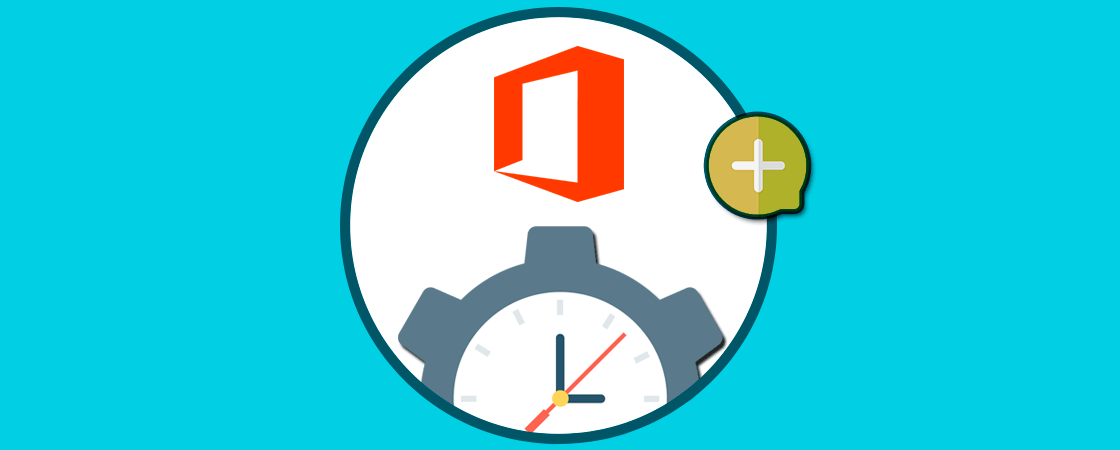
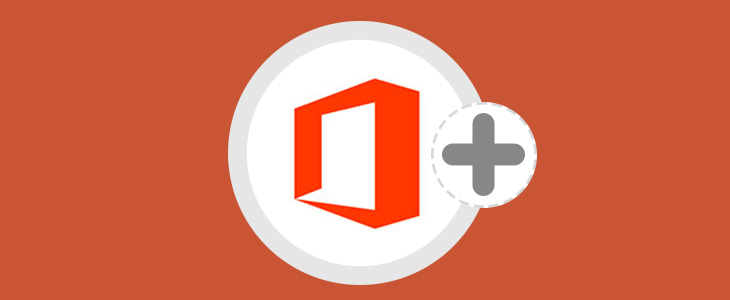

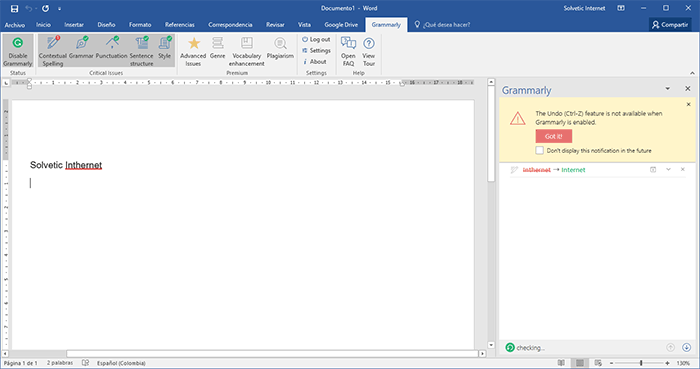
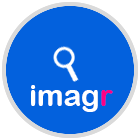

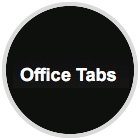
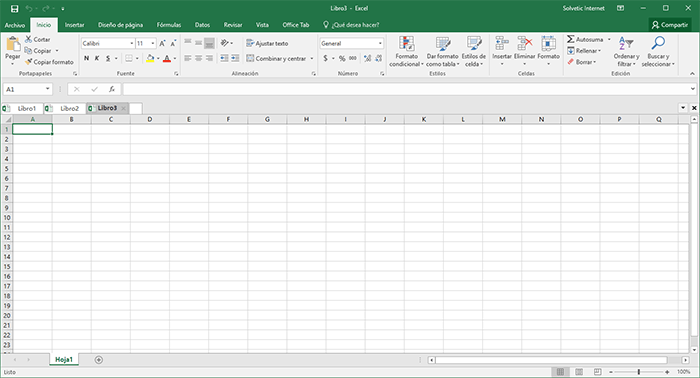
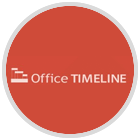
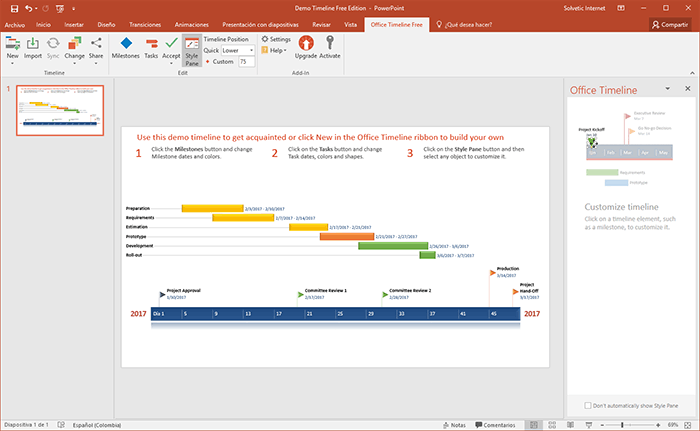

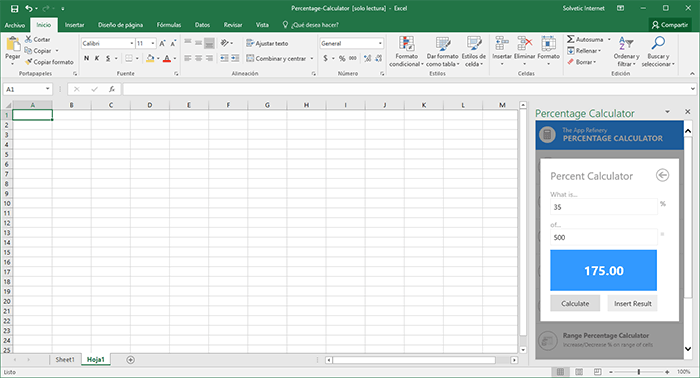
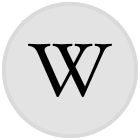
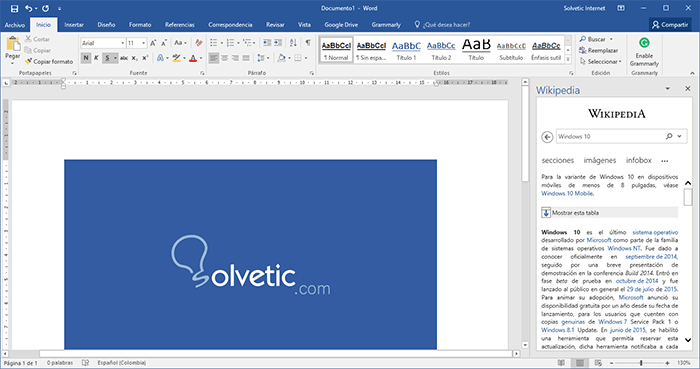
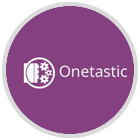
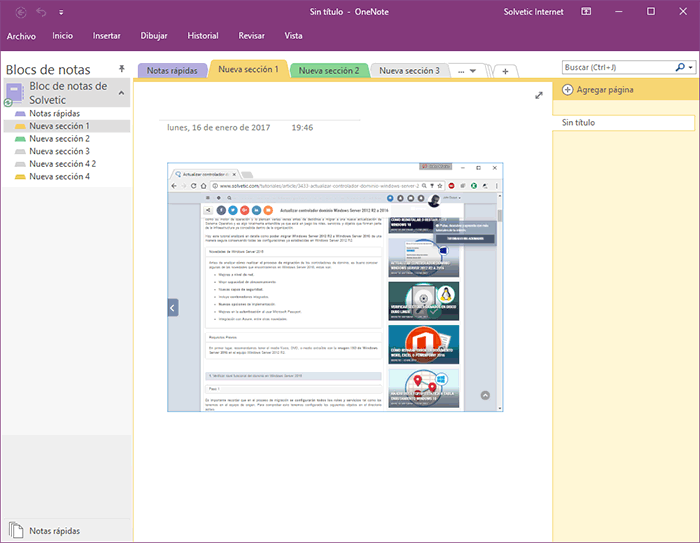
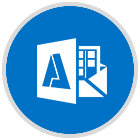
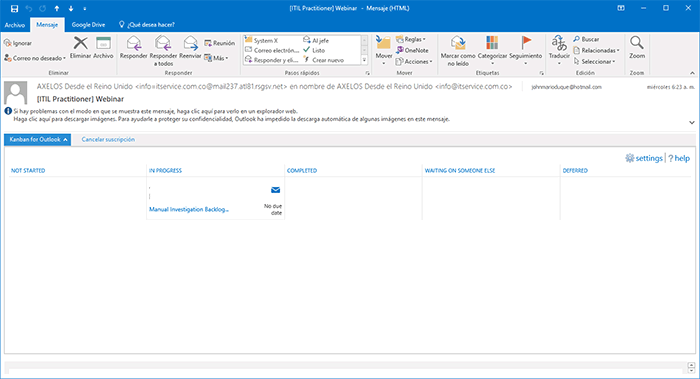
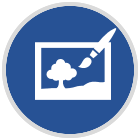
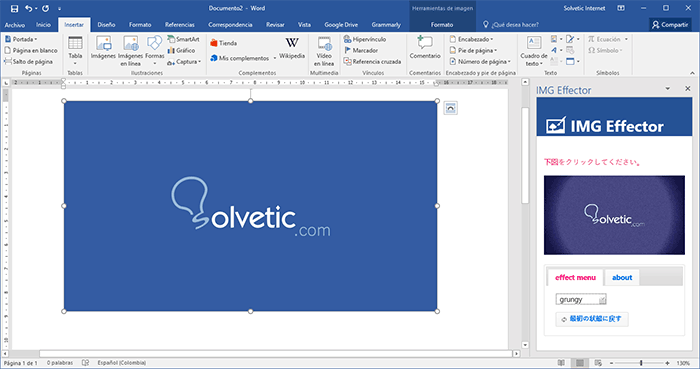
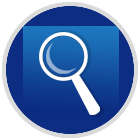
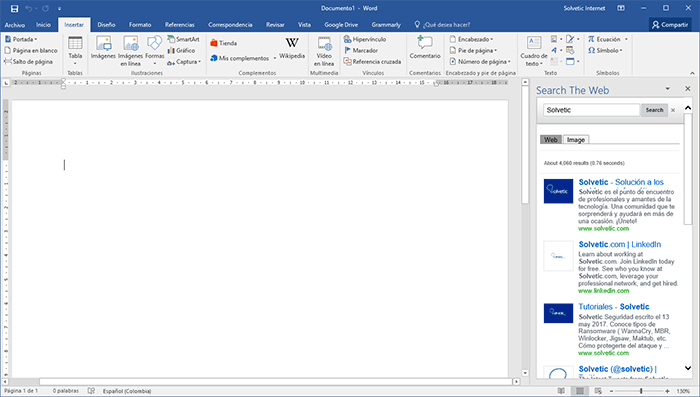
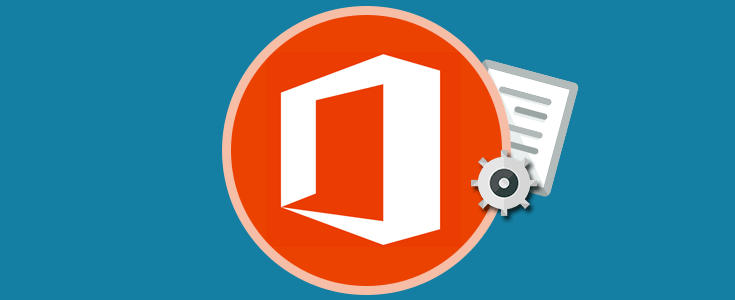


0 Comentarios